Quanti file doppi avete nei vostri hard disk? Sicuramente un’infinità. Certo è che individuarli in mezzo a una mole di dati impressionanti non è per niente un’impresa semplice, anzi… Per questo c’è necessità di ricorrere a opportune utility che in modo automatizzato riescono a individuare eventuali risorse duplicate, in modo da liberare lo spazio sui supporti di memorizzazione occupato inutilmente.
Fra i tantissimi software programmati con questo intento, NoDupe si rivela davvero efficace, semplice da usare, ma soprattutto completamente gratuito. Durante le prove si è dimostrato veloce nella scansione e comparazione dei file e allo stesso tempo facile da configurare. NoDupe è capace di lavorare anche con i NAS e identifica anche copie esatte della medesima directory. Inoltre è capace di paragonare anche i file musicali e MP3, valutando anche i tag informativi con cui il file è contrassegnato.
Come dicevamo, l’uso è davvero semplice. Una volta scaricato l’eseguibile, lo si avvia con un doppio clic per far partire il wizard di installazione. Questa procede senza troppi intoppi con continui clic su Next . Bisogna solo prestare attenzione di creare un’icona sul desktop (per chi la volesse) selezionando Create a shortcut for this program on the desktop , e cliccare su Launch NoDupe when setup exits prima di premere su Finish . In questo modo, l’applicativo si avvia in automatico. Quindi cliccare su OK per entrare nella schermata del software.
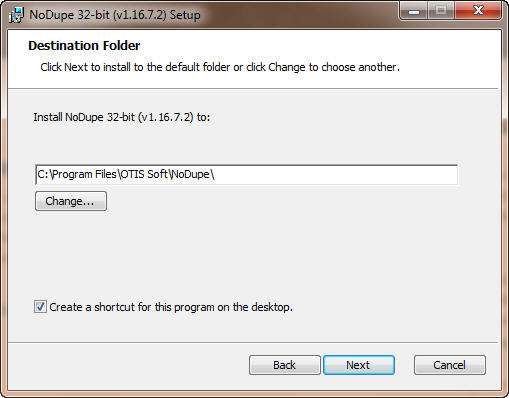
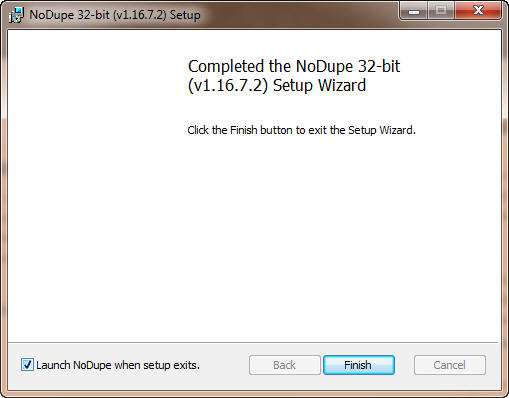
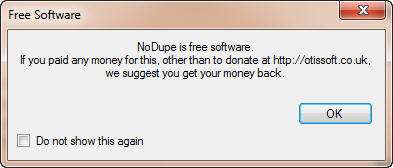
Dalla schermata principale, sulla destra, si può scegliere la tipologia di file su cui si vuole che NoDupe lavori, impostando il menù I ‘m looking for . Inoltre, cliccando su Customise , poi, è possibile introdurre un nuovo tipo di file, specificarne l’estensione, scegliere se ignorare i metadati dei file musicali e filtrare le risorse per dimensione.
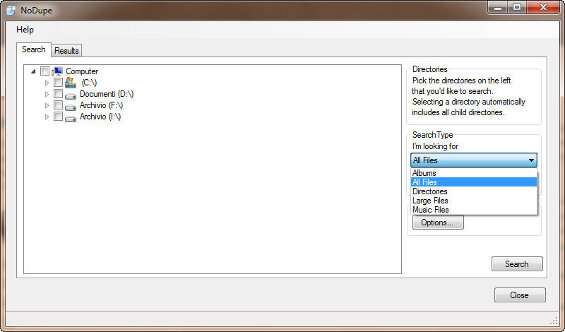
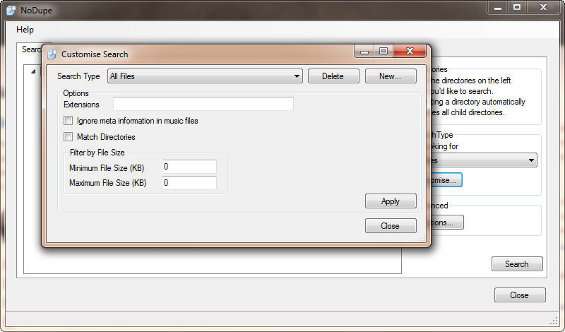
Un clic sul pulsante Options permette di impostare poi le opzioni avanzate del programma, come i messaggi di allerta per numero o dimensione di file in cancellazione, la possibilità di replicare i file cancellati con shortcut o link simbolici. Ed ancora: si può impostare l’algoritmo di comparazione (scegliendo fra tre differenti modalità) e si possono nascondere i file di sistema, quelli di Windows oppure le risorse di rete.
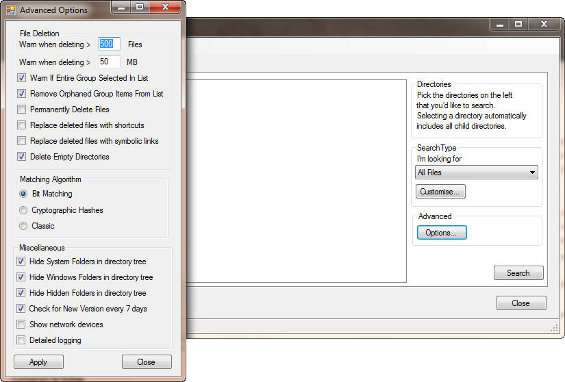
Una volta definito il tutto, è sufficiente scegliere le cartelle sulle quali NoDupe deve iniziare a lavorare e cliccare su Search . Si avvierà così la ricerca dei file duplicati.
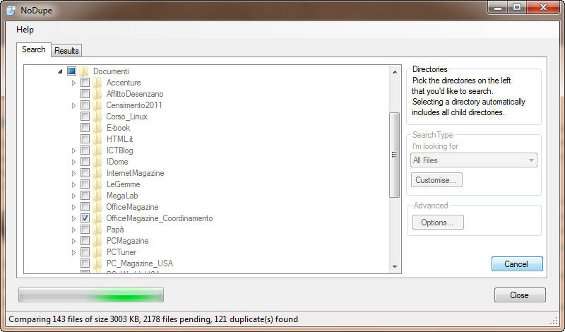
Al termine, nella pagina Results verranno mostrati i risultati della ricerca. Cliccando su Auto Mark si può decidere di impostare la marcatura automatica dei file doppi sulla base di criteri di data, dimensione e percorso. Con un clic su Export , invece, l’elenco visualizzato può essere esportato in formato CSV.
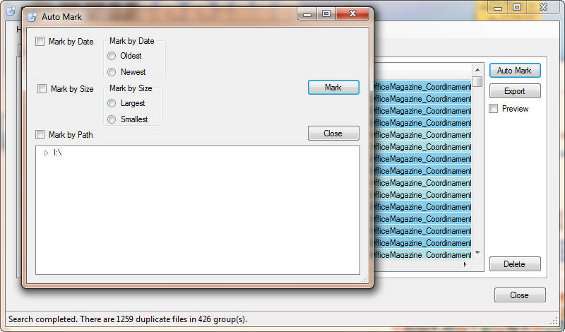
Infine, per essere sicuri di cosa si stia andando ad eliminare, è possibile selezionare l’opzione Preview . In questo modo, scegliendo uno dei tanti file presenti in elenco si apre una piccola finestra di anteprima dove è possibile valutare il contenuto della risorsa.
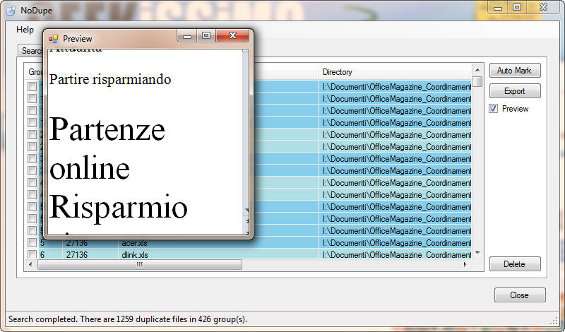
Al termine, basta cliccare su Delete per cancellare i file di troppo e liberare lo spazio occupato in modo abusivo.